
Présentation de Raccourcis sur Mac
Qu’est-ce qu’un raccourci?
Un raccourci vous permet d’effectuer rapidement vos tâches avec vos apps d’un simple clic ou en demandant à Siri.
Raccourcis peut automatiser une grande variété de tâches, par exemple l’obtention d’un itinéraire vers le prochain événement de votre calendrier, le déplacement de texte d’une app à l’autre, la génération de notes de frais, etc.
Selon la façon dont vous utilisez vos appareils Apple (les apps utilisées ainsi que l’historique de votre navigateur, de vos courriels et de vos messages), Siri suggère des raccourcis simples et utiles sur lesquels vous pouvez rapidement cliquer pour les exécuter. Une fois le raccourci créé, vous pouvez activer Siri, puis énoncer le nom du raccourci pour l’exécuter.
L’app Raccourcis
En plus d’exécuter les raccourcis simples suggérés par Siri, vous pouvez utiliser l’app Raccourcis pour ajouter des raccourcis prêts ou personnalisés à vos appareils. L’app vous permet de combiner plusieurs étapes de différentes apps pour créer des automatisations de tâches puissantes.
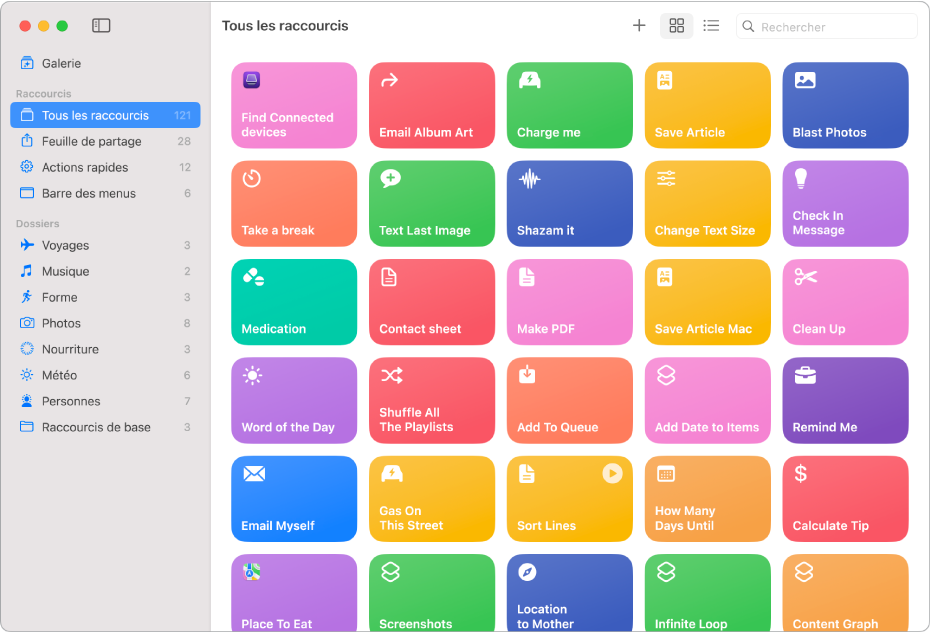
Après avoir ajouter des raccourcis à partir de la galerie ou créer vos propres raccourcis, vous pouvez les exécuter sur votre Mac à partir de :
Le Finder macOS, y compris à partir de Spotlight, la barre des menus, le menu contextuel Actions, le menu Services et le Dock.
Vous pouvez également exécuter les raccourcis créés sur Mac sur un appareil iOS ou iPadOS. Consultez la rubrique Exécuter un raccourci sur d’autres appareils Apple.
Qu’est-ce qu’une action?
Une action est l’élément fondamental d’un raccourci. Chaque raccourci contient une série d’actions et chaque action représente une seule étape qui exécute une fonction particulière. Par exemple, un raccourci qui partage un GIF animé peut contenir trois actions consécutives : « Obtenir les photos les plus récentes » extrait les photos les plus récemment prises avec votre appareil, « Créer un GIF » utilise ces photos pour créer un GIF animé, et « Envoyer un message » l’envoie immédiatement à vos destinataires.
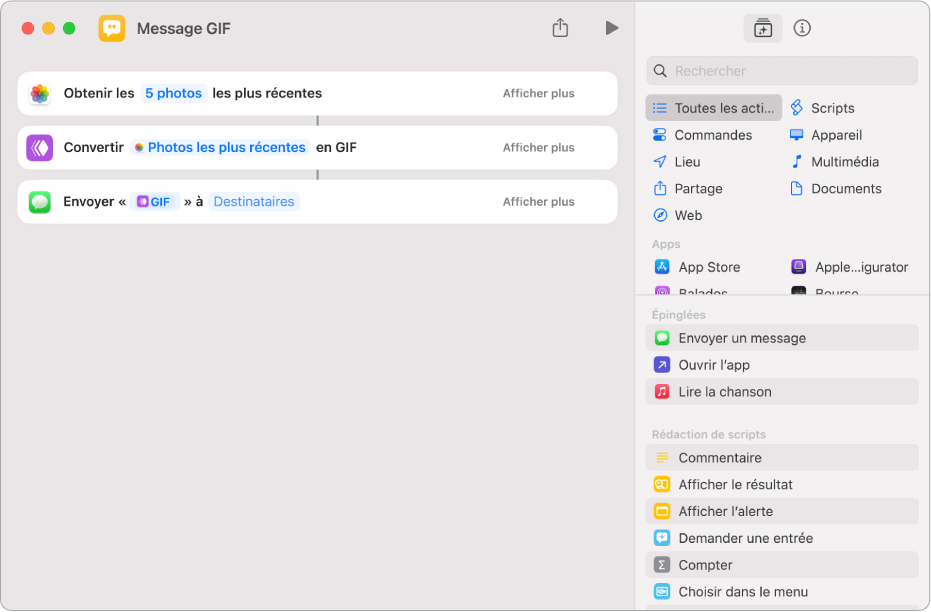
Les actions représentent les meilleures fonctionnalités des apps sur vos appareils Apple, divisées en plus petites parties. Avec des centaines d’actions, il existe une variété d’étapes individuelles que vous pouvez enchaîner pour créer des raccourcis.
Consultez les rubriques Introduction au fonctionnement des raccourcis sur Mac et Parcourir la liste d’actions dans Raccourcis sur Mac.
Où les raccourcis sont-ils stockés?
Dans l’app Raccourcis, les raccourcis sont organisés en collections dans la barre latérale de l’app :
Tous les raccourcis : contient tous vos raccourcis et les raccourcis disponibles dans les apps.
Feuille de partage : contient les raccourcis qui sont disponibles dans la feuille de partage d’une autre app.
Actions rapides : Contient les raccourcis qui s’affichent dans le menu « Actions rapides » du Finder de macOS.
Barre des menus : Contient les raccourcis qui s’affichent dans le menu Raccourcis de la barre des menus de macOS.
Lorsque vous touchez le nom d’une collection dans la barre latérale, tous les raccourcis de cette collection s’affichent sous forme de grille. Chaque raccourci est représenté par un rectangle arrondi comportant un titre, une icône et une couleur. Cliquez sur ![]() pour exécuter le raccourci ou double-cliquez sur le raccourci pour voir les actions qu’il contient.
pour exécuter le raccourci ou double-cliquez sur le raccourci pour voir les actions qu’il contient.